Конвертируйте DVD в MP4 — наслаждайтесь DVD-фильмами на любой платформе
Если вы хотите смотреть DVD-фильмы на своем компьютере или мобильном телефоне, вы обнаружите, что эти устройства не поддерживают воспроизведение. Преобразование DVD в MP4 — это самый простой способ наслаждаться фильмами практически на любой платформе. Более того, DVD-диски легко повреждаются или царапаются, поэтому их лучше сохранить, преобразовав в цифровой формат. Продолжайте читать, чтобы узнать, как конвертировать DVD в MP4 с помощью четырех видео конвертеров.
Список руководств
Часть 1: 4 бесплатных метода конвертации DVD в MP4 Часть 2: Бонусный совет: записывайте свои видео на DVD с помощью AnyRec DVD Creator Часть 3: Часто задаваемые вопросы о преобразовании DVD в MP4Часть 1: 4 бесплатных метода конвертации DVD в MP4
1. Ручной тормоз
Handbrake — это конвертер видео с открытым исходным кодом, который поддерживает различные популярные форматы, включая MP4, M4V, MKV, DVD и Blu-ray. Этот мощный видео конвертер позволяет просматривать видео перед загрузкой. Более того, вы можете одновременно конвертировать несколько файлов DVD в MP4. К сожалению, преобразование занимает много времени, и по пути будут возникать ошибки.
Шаг 1.Прежде чем конвертировать DVD в MP4, вам необходимо скачать Handbrake и вставить DVD в привод. Затем запустите этот видеоконвертер и загрузите файлы DVD со страницы «Выбор источника».
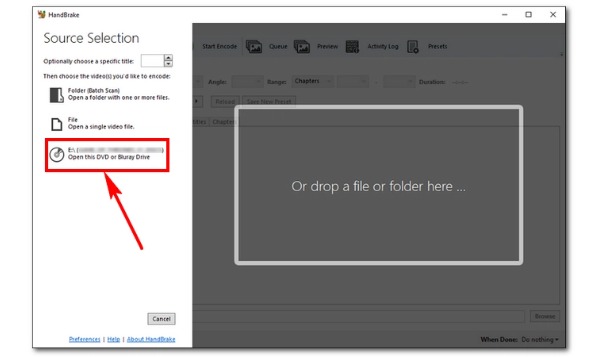
Шаг 2.Нажмите кнопку «Сводка», чтобы выбрать «MP4» в качестве выходного формата. Вы можете настроить размер видео, настроив ширину и высоту.
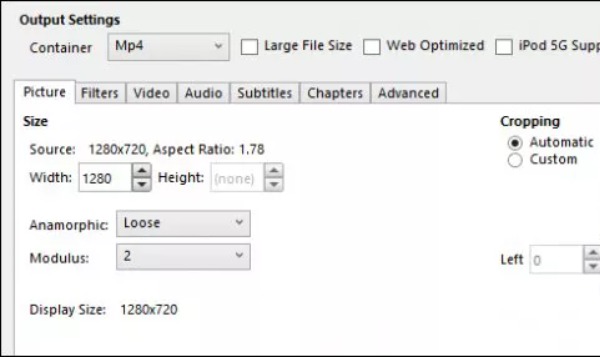
Шаг 3.Вам следует нажать кнопку «Браузер», чтобы выбрать путь вывода. Наконец, вы можете конвертировать DVD в MP4, нажав кнопку «Начать кодирование» вверху.
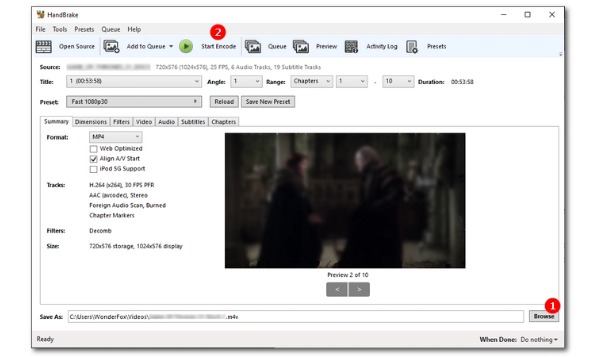
2. ВЛК
VLC Media Player — отличный видеоплеер для воспроизведения видео практически любого формата. Но вы также можете использовать его в качестве конвертера для преобразования DVD в MP4. Этот инструмент может быть совместим со многими платформами, такими как Windows, Mac и Linux. Он также предоставляет необходимые функции редактирования для настройки видео. Но недостатком является то, что операция может быть более сложной и подходящей для новичков.
Шаг 1.Загрузите VLC на свое устройство и немедленно запустите его. Затем вам нужно вставить DVD в привод. Нажмите кнопку «Медиа», чтобы выбрать опцию «Открыть диск» для импорта файла DVD.
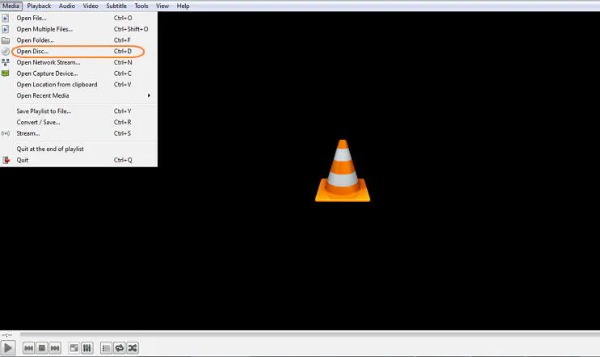
Шаг 2.После этого появится окно. Вам следует нажать кнопку «Диск» и выбрать DVD-файл, нажав кнопку «Ровер». Нажмите кнопку «раскрывающийся список» внизу, чтобы выбрать опцию «Конвертировать».
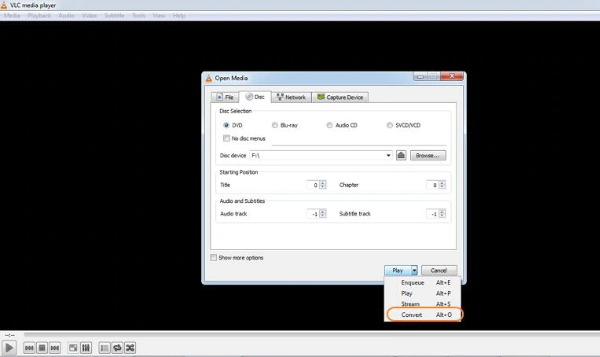
Шаг 3.Выберите «MP4» в качестве выходного формата, нажав кнопку «Профиль». Затем вам следует нажать кнопку «Браузер», чтобы выбрать выходную папку. Наконец, нажмите кнопку «Пуск», чтобы конвертировать DVD в MP4.
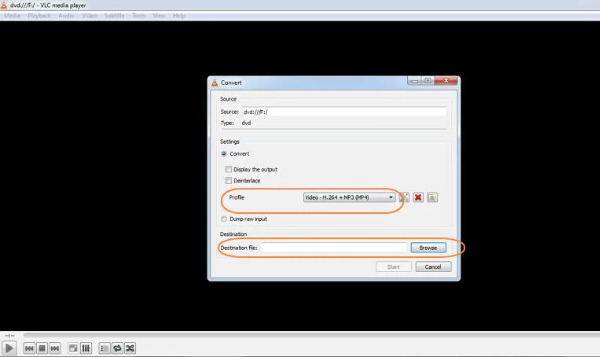
3. Конвертер видео Freemake
Freemake Video Converter — отличный конвертер видео для Windows. Он поддерживает преобразование видео между более чем 500 форматами, включая MP4, AVI, MKV, WMV, MP3, DVD, 3GP, SWF и FLV. Вы также можете использовать его для преобразования DVD в MP4 с помощью простых шагов. Кроме того, этот инструмент также предоставляет базовый инструмент редактирования для добавления субтитров к видео. Но преобразованный файл будет содержать водяной знак.
Шаг 1.После загрузки программного обеспечения запустите его напрямую. Не забудьте также вставить DVD в дисковод вашего компьютера. Нажмите кнопку «DVD» в интерфейсе, чтобы загрузить файл.
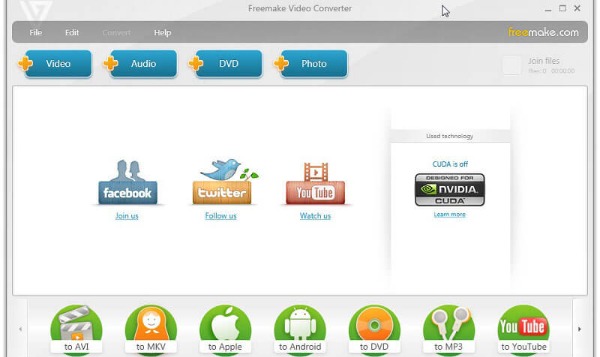
Шаг 2.Этот инструмент начнет анализировать и расшифровывать ваш DVD. После завершения анализа заголовок будет отображаться автоматически. Вы можете выбрать все или некоторые заголовки и нажать кнопку «ОК».
Шаг 3.Наконец, вам нужно нажать кнопку «Конвертировать» вверху, чтобы выбрать опцию «в MP4». Затем он преобразует DVD в MP4 за несколько минут.
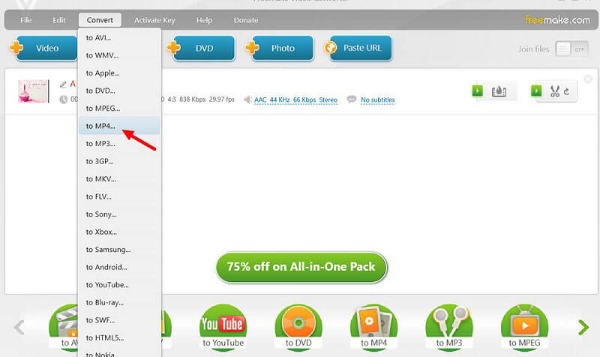
4. DVD-риппер WinX
Как следует из названия, WinX DVD Ripper — это профессиональный инструмент для преобразования DVD в MP4. Этот мощный DVD-риппер поддерживает более 350 профилей. Он поддерживает различные типы DVD, такие как самодельные, коммерческие, поврежденные/тренировочные/99-заголовочные DVD, ISO, Video_TS и папки DVD. К сожалению, этот инструмент совместим только с Windows.
Шаг 1.Бесплатно загрузите WinX DVD Ripper с официального сайта и немедленно запустите его. Затем вставьте DVD в дисковод. Загрузите свой DVD-файл, нажав кнопку «Диск».
Шаг 2.Все заголовки будут отображаться при чтении вашего DVD-файла. Вы можете выбрать все или несколько из них в соответствии с вашими потребностями. Затем нажмите кнопку «Выходной профиль», чтобы выбрать опцию «Общие профили». Вы можете выбрать «MP4» из списка.
Шаг 3.После этого вам следует выбрать путь вывода, нажав кнопку «Браузер». И нажмите кнопку «Выполнить», чтобы конвертировать DVD в MP4.
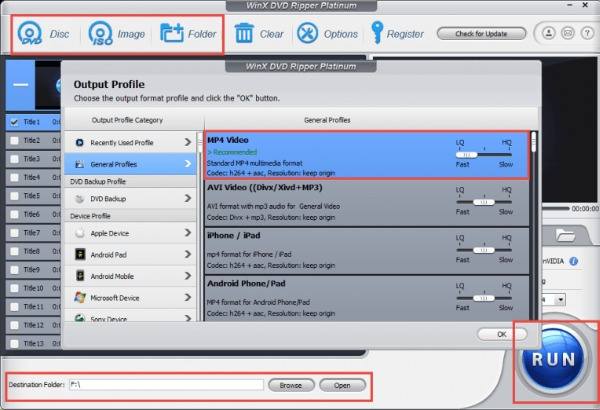
Часть 2: Бонусный совет: записывайте свои видео на DVD с помощью AnyRec DVD Creator
Если вы хотите записать домашние фильмы на DVD, Создатель DVD AnyRec это идеальный инструмент, который вы можете попробовать. Этот мощный инструмент поддерживает создание DVD с любым видеофайлом, включая MP4, FLV, AVI, VOB, MOD, DivX, H.264, H.265 и более 300 других форматов. Он также предоставляет встроенный редактор для обрезки, обрезки и объединения видео. Кроме того, он поддерживает телевизионные стандарты PAL/NTSC для неограниченного воспроизведения DVD.

Поддержка более 300 форматов видео для создания высококачественных DVD.
Предоставьте необходимый редактор для настройки видео, например добавления водяных знаков, применения фильтров и добавления фоновой музыки.
Создайте уникальное меню DVD и субтитры, используя бесплатные шаблоны меню DVD.
Просмотрите все эффекты и настройки DVD перед загрузкой.
100% Безопасный
100% Безопасный
Часть 3: Часто задаваемые вопросы о преобразовании DVD в MP4
-
1. Сколько времени нужно, чтобы преобразовать DVD в MP4?
Это зависит от размера вашего DVD-файла. Это может занять около часа, если размер файла слишком велик, а скорость конвертера слишком низкая.
-
2. Законно ли конвертировать DVD в MP4?
Вообще говоря, копирование DVD с защищенным авторским правом содержимым в коммерческих целях является незаконным, независимо от того, являетесь ли вы его законным владельцем или нет. Но если вы скопируете DVD, сделанный самостоятельно, незаконных проблем не будет.
-
3. Какое программное обеспечение поддерживает воспроизведение DVD?
Многие программы могут поддерживать воспроизведение DVD, например VLC Media Player, PowerDVD, SuperDVD Player 5, UMPlayer и QuickTime.
Заключение
Прочитав эту статью, вы освоили четыре бесплатных способа конвертации DVD в MP4. VLC и Handbrake — относительно известные конвертеры видео, совместимые практически с любой платформой. Вы можете выбрать один из них для использования в соответствии с вашими потребностями и предпочтениями. Если вы хотите записать видео на DVD, вы можете попробовать AnyRec DVD Creator. Если эта статья была вам полезна, поделитесь ею с окружающими!
100% Безопасный
100% Безопасный
